Entrenamiento de un modelo de Traductor personalizado de Azure AI
Un modelo de Traductor personalizado de Azure AI proporciona traducciones para un par de idiomas específico. El resultado de un entrenamiento correcto es un modelo. Para entrenar un modelo personalizado, se requieren tres tipos de documentos mutuamente exclusivos: aprendizaje, ajuste y pruebas. Si solo se proporcionan datos de aprendizaje al poner en cola un entrenamiento, Traductor personalizado reúne automáticamente los datos de pruebas y de ajuste. Usa un subconjunto aleatorio de frases de los documentos de aprendizaje y excluye estas frases de los propios datos de aprendizaje. Se necesitan como mínimo 10 000 oraciones de entrenamiento paralelas para entrenar un modelo completo.
Crear un modelo personalizado
Seleccione la hoja Entrenar modelo.
Escriba el nombre en Nombre del modelo.
Mantenga seleccionada la opción predeterminada Full training (Entrenamiento completo) o seleccione Dictionary-only training (Entrenamiento de solo diccionario).
Nota
El entrenamiento completo muestra todos los tipos de documentos cargados. La opción de solo diccionario muestra únicamente documentos de diccionario.
En Select documents (Seleccionar documentos), seleccione los documentos que desea usar para entrenar el modelo, por ejemplo,
sample-English-German, y revise el costo de entrenamiento asociado al número de oraciones seleccionadas.Seleccione Train now (Entrenar ahora).
Seleccione Entrenar para confirmar.
Nota
Las notificaciones muestran el entrenamiento del modelo en curso, por ejemplo, el estado Submitting data (Enviando datos). El modelo de entrenamiento tarda unas horas, según el número de oraciones seleccionadas.
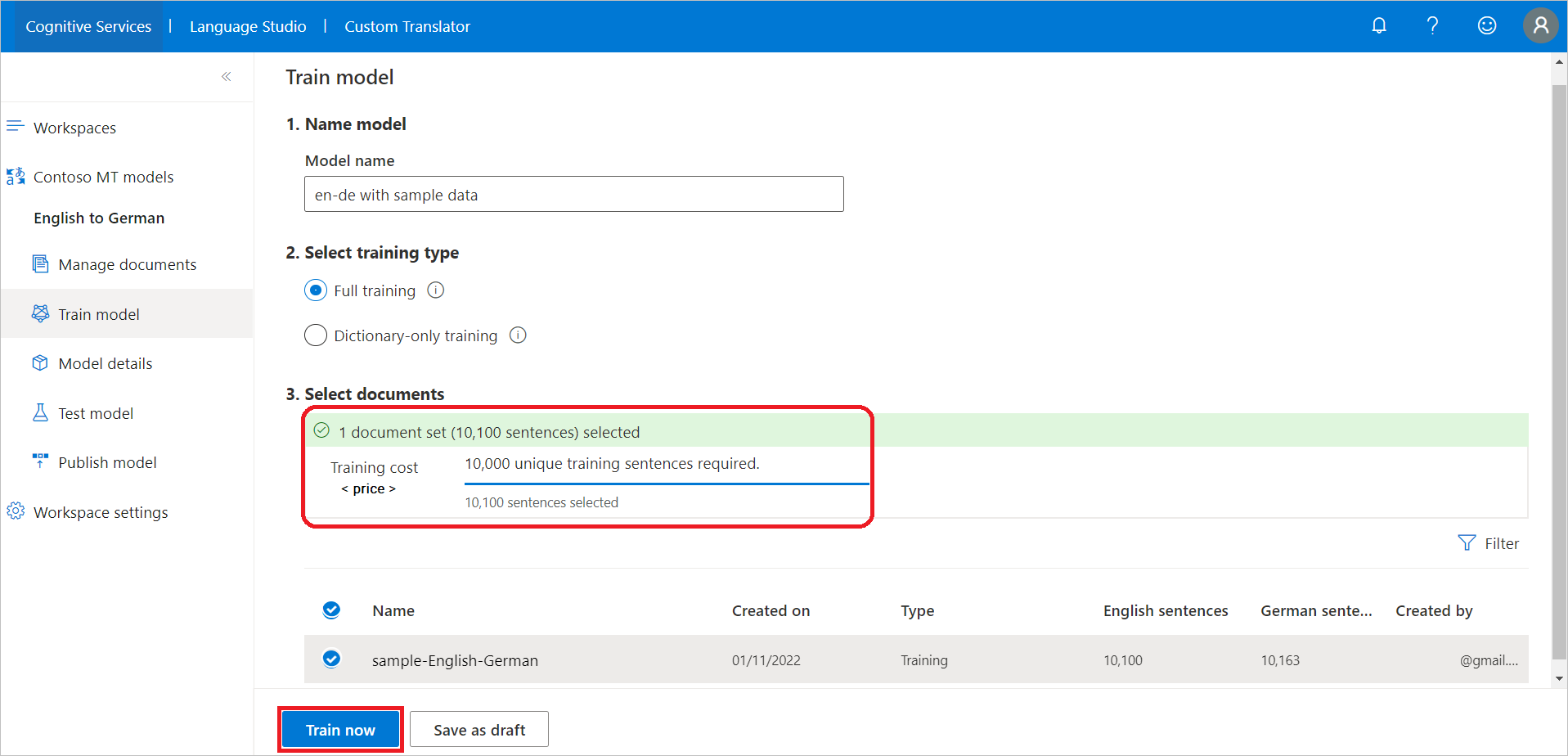
Cuándo seleccionar el entrenamiento de solo diccionario
Para unos mejores resultados, se recomienda permitir que el sistema aprenda de los datos de entrenamiento. Sin embargo, si no tiene suficientes oraciones paralelas para cumplir los requisitos mínimos de 10 000 o las oraciones y los nombres compuestos deben representarse tal cual, utilice el entrenamiento de solo diccionario. Normalmente, el modelo completa el entrenamiento más rápido que un entrenamiento completo. Los modelos resultantes utilizan los modelos de base de referencia para la traducción, junto con los diccionarios agregados. No verá puntuaciones BLEU ni obtendrá un informe de prueba.
Nota:
Traductor personalizado no alinea las oraciones en archivos de diccionario. Por lo tanto, es importante que haya el mismo número de frases u oraciones de origen y destino en el diccionario y que estén alineadas con precisión. Si no es así, se producirá un error en la carga del documento.
Detalles del modelo
Después de entrenar el modelo correctamente, seleccione la hoja Detalles del modelo.
Seleccione Nombre del modelo para revisar la fecha y hora del entrenamiento, el tiempo total de entrenamiento, el número de oraciones usadas para el entrenamiento, el ajuste, las pruebas, el diccionario y si el sistema ha generado los conjuntos de prueba y ajuste. Se usa
Category IDpara realizar solicitudes de traducción.Evalúe la puntuación
BLEUdel modelo. Revise el conjunto de pruebas: la puntuación BLEU es la puntuación del modelo personalizado y la BLEU de base de referencia es el modelo de línea base previamente entrenado que se usa para la personalización. Un valor de BLEU score (Puntuación BLEU) más alto significa una mayor calidad de la traducción mediante el modelo personalizado.
Modelo duplicado
Seleccione la hoja Detalles del modelo.
Mantenga el puntero sobre el nombre del modelo y active el botón de selección.
Seleccione Duplicar.
Rellene Nombre del nuevo modelo.
Mantenga activado Entrenar inmediatamente si no se seleccionan o cargan datos adicionales. De lo contrario, active Guardar como borrador
Seleccione Guardar.
Nota
Si guarda el modelo como
Draft, Detalles del modelo, se actualiza con el nombre del modelo en el estadoDraft.Para agregar más documentos, seleccione el nombre del modelo y siga los pasos de la sección Crear modelo.
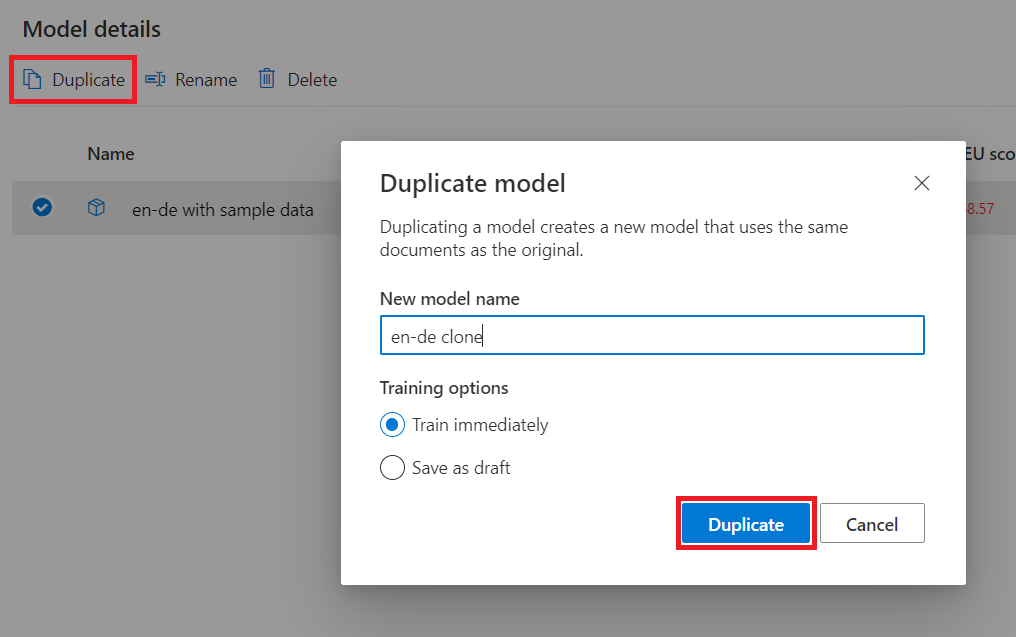
Pasos siguientes
- Más información sobre cómo probar y evaluar la calidad del modelo.
- Más información sobre cómo publicar modelos.
- Más información sobre cómo traducir con modelos personalizados.